Cara Menyesuaikan Kualitas Video di Netflix
Netflix Pemotongan Tali Pusat / / October 02, 2020
Terakhir diperbarui saat

Jika Anda mencoba membatasi penggunaan data Netflix, Anda mungkin ingin mengubah pengaturan kualitas video Netflix. Begini caranya.
Berkat Netflix, hari-hari menunggu seminggu untuk melihat episode terbaru dari drama favorit Anda telah berlalu. Mengubah cara kita menonton acara TV dan film, Netflix memungkinkan kita untuk menonton seluruh serial dalam satu kesempatan.
Jika Anda membayar untuk langganan Netflix, Anda ingin memastikan bahwa Anda mendapatkan kualitas streaming terbaik. Untungnya, pengaturan kualitas video Netflix dapat diubah, tetapi ini bukanlah proses yang sepenuhnya sederhana. Inilah yang perlu Anda lakukan.
Pilihan Kualitas Video Netflix
Jika Anda pernah menonton video di YouTube, Anda akan tahu bahwa sangat mudah untuk mengubah setelan kualitas video Anda. Bergantung pada resolusi tertinggi dari video yang Anda putar, dengan beberapa klik, Anda dapat menyetel kualitas pemutaran mulai dari 144p hingga 8K yang hampir tidak terpikirkan pada video tertentu.
Netflix tidak membuatnya semudah itu, karena Anda tidak dapat mengubah kualitas setiap video. Sebaliknya, Anda dapat mengubah pengaturan video keseluruhan untuk akun Anda. Meski begitu, hal-hal masih sangat terbatas.
Misalnya, Anda hanya akan memiliki akses ke pengaturan 4K jika Anda membayar Netflix Premium. Jika Anda menggunakan paket Standar, Anda akan memiliki akses ke konten berkualitas HD (1080p), sementara pengguna Dasar akan dibatasi ke konten SD 480p.
Jika Anda menggunakan paket yang mengizinkan konten HD atau 4K, Anda dapat mengatur Netflix untuk otomatis beralih ke streaming berkualitas lebih tinggi. Sebagai alternatif, Anda juga dapat mengatur kualitas streaming secara manual. Menyetelnya ke Rendah misalnya, akan membatasi penggunaan data hingga 0,3 GB per jam, membatasi Anda pada streaming berkualitas rendah.
Jika Anda beralih ke Medium, Anda akan dibatasi pada penggunaan data 0,7 GB per jam, menawarkan streaming kualitas standar. Mulai Tinggi, Netflix akan melakukan streaming dengan kualitas tertinggi yang tersedia. Ini dapat menggunakan data hingga 3GB untuk konten HD (1080p), atau 7GB per jam untuk konten 4K.
Penting untuk diingat bahwa setelan ini hanya akan berfungsi dalam parameter rencana yang Anda pilih. Jika Anda menggunakan langganan Dasar, memilih kualitas Anda ke Tinggi akan tetap membatasi Anda pada konten berkualitas standar.
Menyesuaikan Kualitas Video di Netflix
Anda dapat menyesuaikan pengaturan kualitas video dari perangkat apa pun yang Anda gunakan untuk menonton Netflix. Meskipun langkah-langkah ini mengasumsikan Anda melakukan ini di PC atau Mac, langkah yang sama seharusnya berfungsi di hampir semua platform, termasuk di perangkat seluler, karena antarmuka Netflix bersifat universal.
Untuk memulai, masuk ke akun Netflix Anda di web. Jika Anda memiliki profil Netflix yang berbeda, masing-masing dapat memiliki pengaturan kualitas videonya sendiri. Jika Anda ingin membuat perubahan di seluruh akun, Anda harus mengulangi proses untuk setiap profil.
Setelah Anda masuk ke profil Anda, arahkan kursor ke ikon profil di kanan atas, lalu klik Akun pilihan.
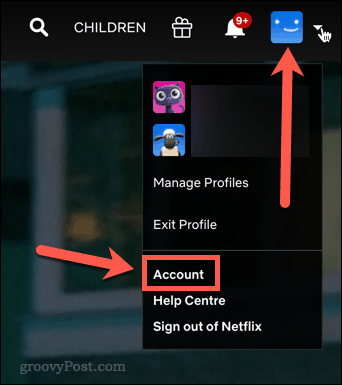
Dibawah Profil & Kontrol Orang Tua, pilih profil yang ingin Anda atur pengaturan kualitas videonya.
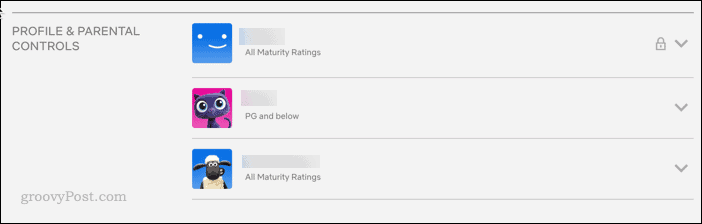
Lanjut ke Pengaturan Pemutaran opsi, tekan Perubahan.

Anda diberi opsi untuk Otomatis, Rendah, Sedang, atau Tinggi kualitas. Pilih opsi yang ingin Anda terapkan, lalu klik Menyimpan.
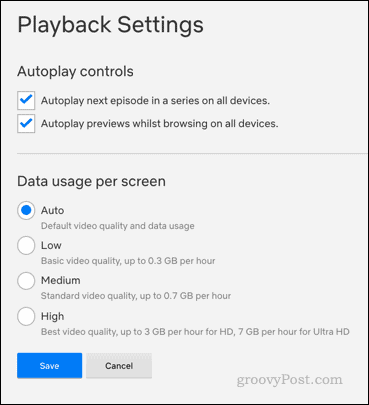
Pengaturan kualitas video Netflix Anda sekarang telah diubah. Jika Anda ingin mengubah pengaturan untuk profil Anda yang lain, kembali ke Akun halaman, dan ulangi prosesnya.
Ada juga beberapa pengaturan lain yang dapat Anda atur di bawah Pengaturan Pemutaran. Anda dapat memutuskan apakah akan memutar episode berikutnya secara otomatis atau tidak, dan Anda dapat memutuskan apakah Anda ingin pratinjau diputar otomatis saat Anda mencari sesuatu yang baru untuk ditonton.
Kendalikan Netflix
Mengubah pengaturan kualitas video Netflix hanyalah salah satu cara untuk mengontrol akun Netflix-mu. Meskipun 4K bagus, membatasi setelan video Anda adalah langkah cerdas jika Anda melakukan streaming pada koneksi data yang dibatasi. Namun, ada hal lain yang dapat Anda lakukan untuk mengubah pengaturan Netflix Anda.
Misalnya, Anda dapat mempelajari caranya mengelola perangkat di Netflix jika Anda membagikan akun Anda. Jika Anda menonton konten dalam bahasa lain, Anda pasti ingin tahu caranya tampilkan atau sembunyikan subtitle. Jika Anda mencoba menghapus rekomendasi Anda, mengetahui caranya sembunyikan acara dan film tertentu akan menjadi ide yang bagus.


